用户分群
一、用户分群的意义
将具有共同特征的人组成用户群,可以宏观了解各种人群的群特征及微观的洞察具体用户信息,并方便在各种模型中对用户样本进行细分分析。
条件分群:筛选特定行为条件或用户属性得到的用户群
ID分群:通过上传ID文件,根据上传的字段内容生成的用户分群
结果分群:利用分析模型的结果得到的用户群。
二、用户分群的位置和适用角色
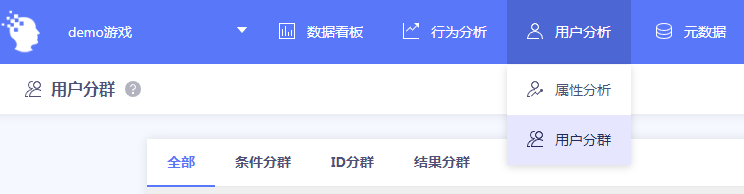
位置在“用户分析”中的用户分群模块,用户分群有条件分群、ID分群、结果分群3种
| 大类 | 具体内容 | 公司超管 | 管理员 | 分析师 | 普通成员 |
|---|---|---|---|---|---|
| 条件/ID分群查看 | 条件/ID分群查看 | √ | √ | √ | |
| 条件/ID分群编辑 | 条件/ID分群新增、编辑 | √ | √ | ||
| 结果分群查看 | 结果分群查看 | √ | √ | √ | |
| 结果分群编辑 | 结果分群新增、编辑 | √ | √ | √ |
三、用户分群功能页面概览
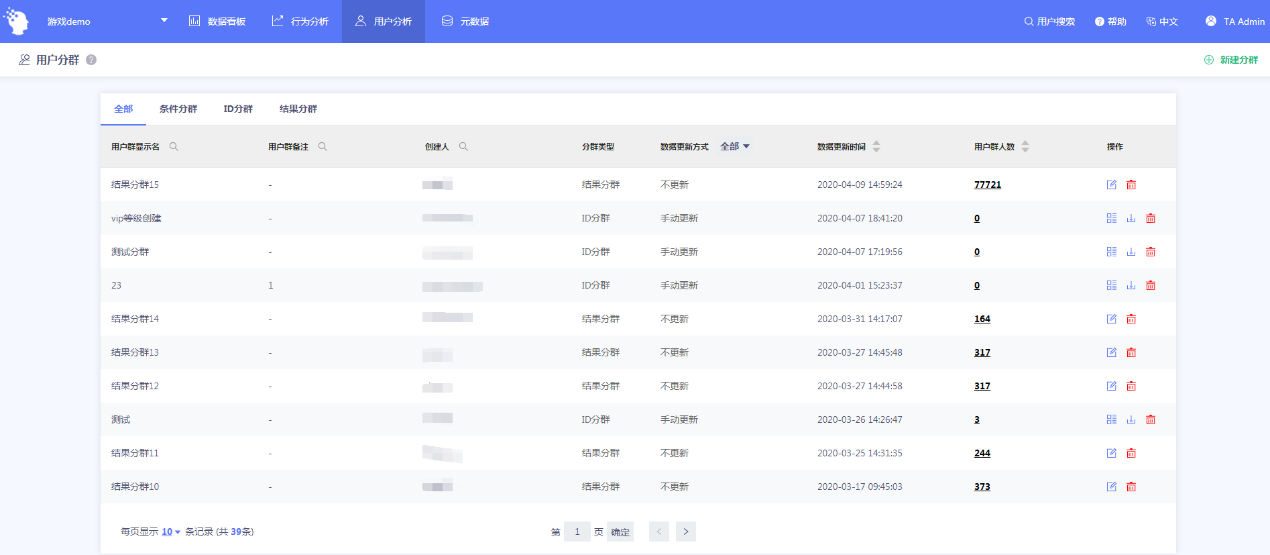
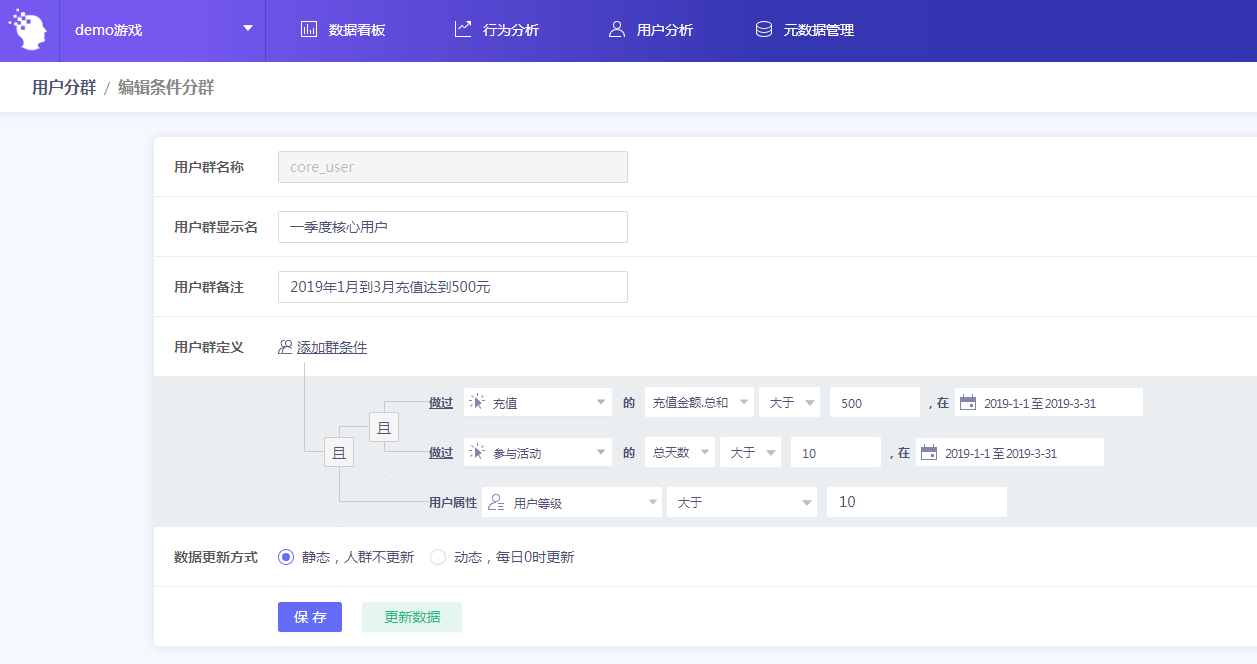
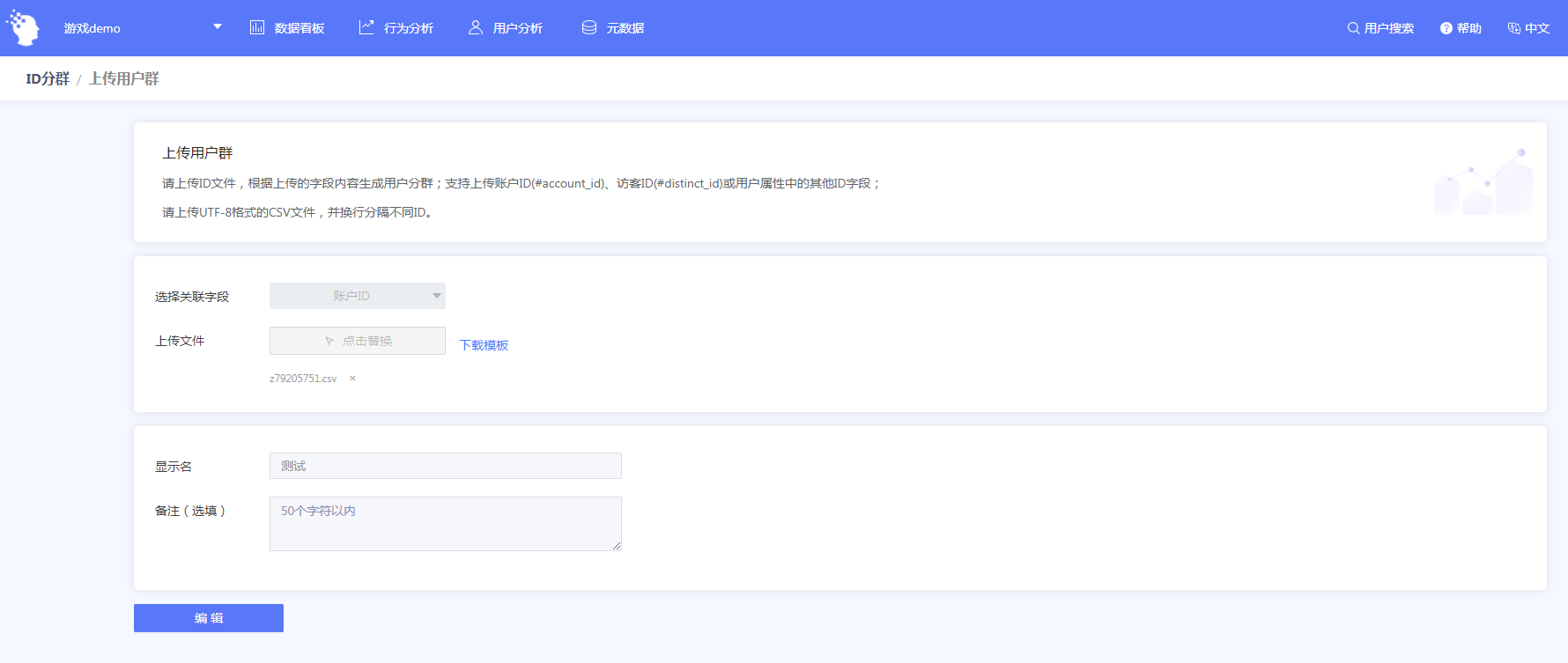
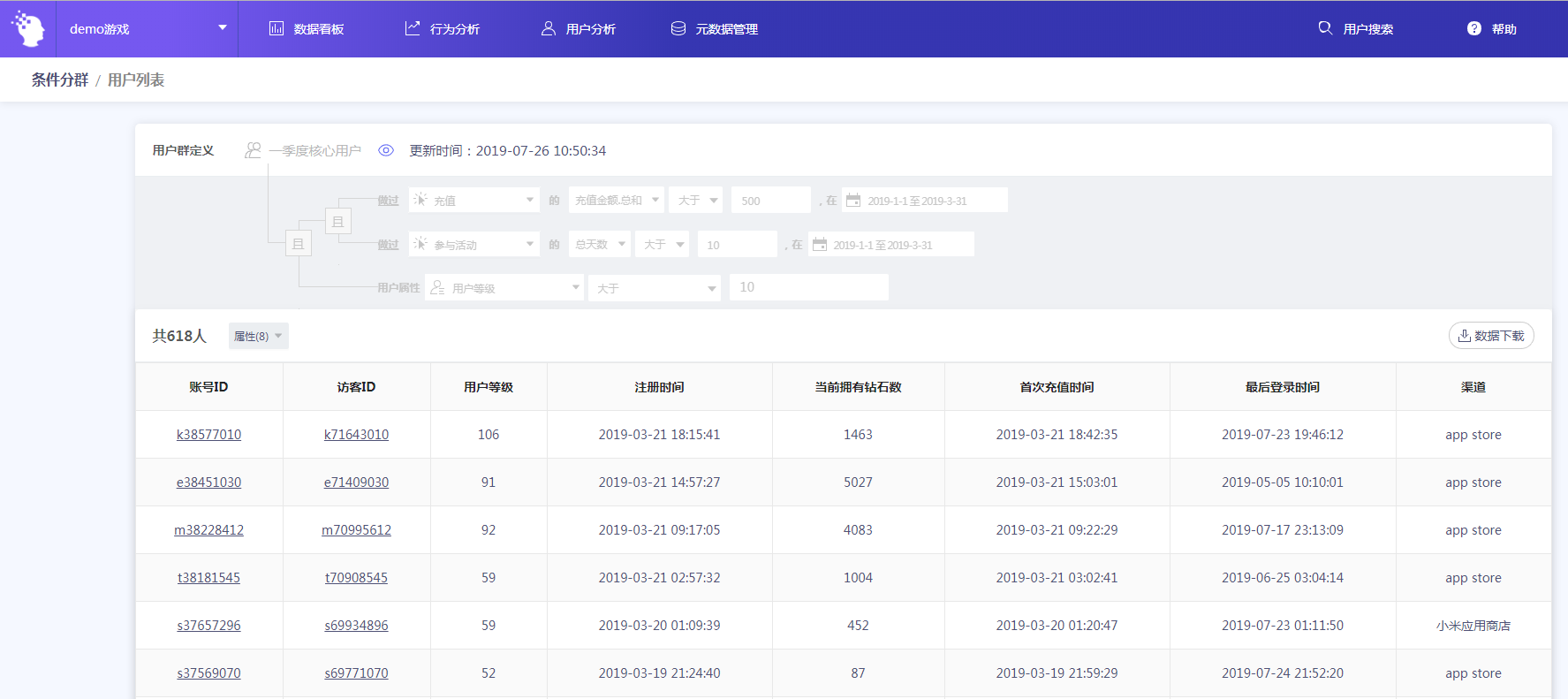
四、用户分群的使用场景
4.1 用户分群主页
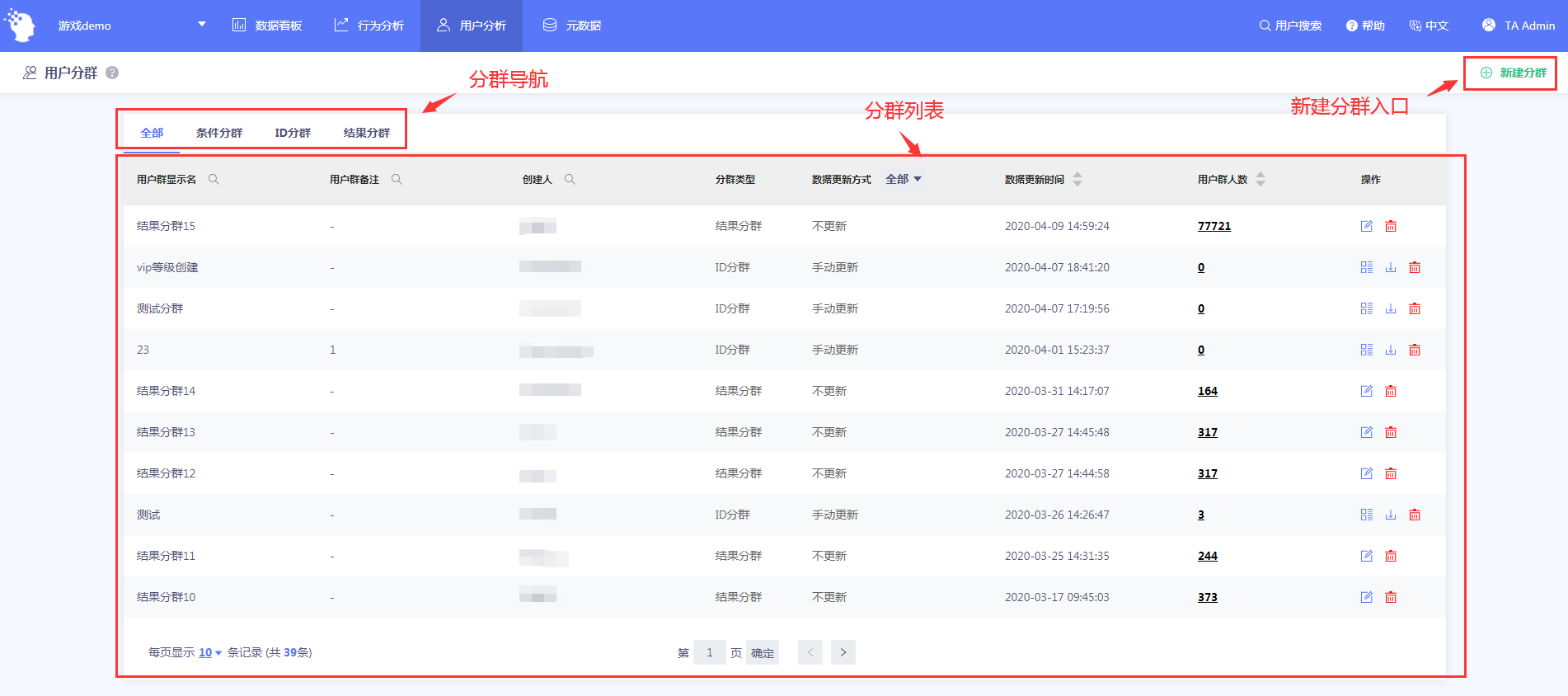
包含分群导航、分群基础信息列表和新建分群。
4.1.1 分群导航
默认按照创建时间展示项目下全部分群,可通过点击分群标签切换查看不同类型的分群信息。
4.1.2 分群基础信息
记录展示“用户群显示名、用户群备注、创建人、分群类型、数据更新方式、数据更新时间、用户群人数”以及“操作”栏。
其中点击“用户群人数”可查看分群对应的用户列表,“操作”栏根据不同分群类型,可以进行不同的设置操作:
| 分群类型 | 操作项 |
|---|---|
| 条件分群 | 查看/编辑分群、刷新计算、删除 |
| ID分群 | 查看/编辑分群、下载分群文件、删除 |
| 结果分群 | 编辑分群名称、删除 |
注意:项目内相关权限成员可以查看其他用户创建的用户群和相应的用户列表,但只能编辑或删除自己创建的用户群。
4.1.3 新建用户群
见4.2新建条件分群和4.3新建ID分群内容介绍
4.2 条件分群
4.2.1 新建条件分群
4.2.1.1 默认初始页面
点击概览页的新建分群,选择“新建条件分群”后,进入新建用户群页面(注意,用户群有上限,达到上限时不能继续创建)
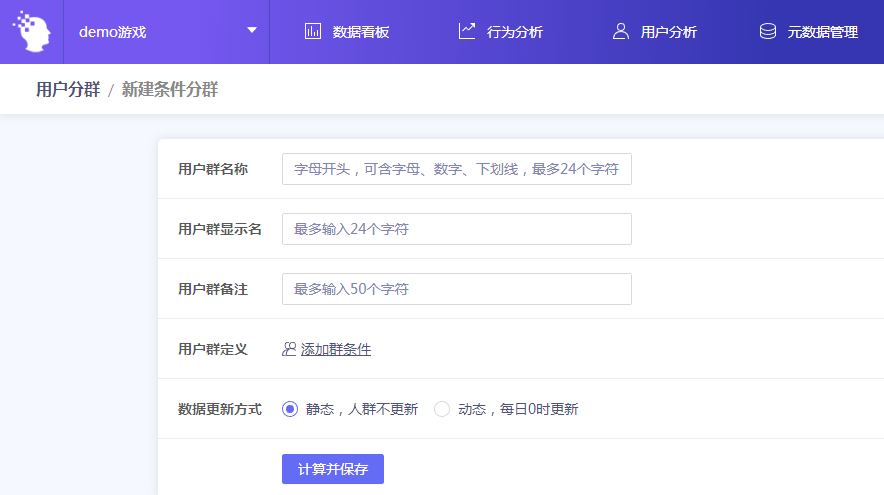
4.2.1.2 添加群条件
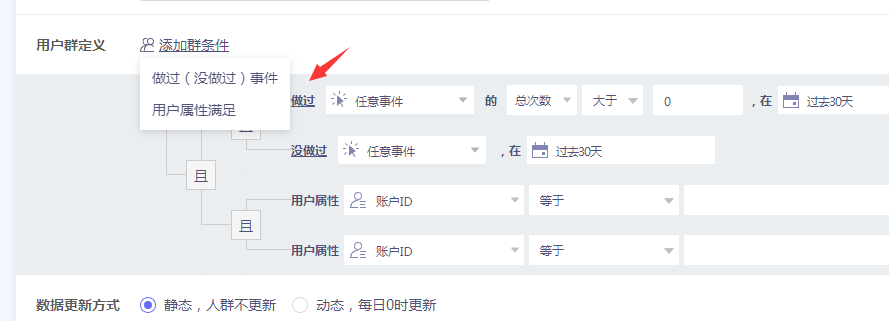
可以添加两种类型的条件:分别为做过事件、没做过事件或用户属性满足,可以任选一项进行添加
4.2.1.3 两种条件的默认添加状态

默认的分析内容为做过任意事件的总次数大于0,在过去30天
4.2.1.4 各选框的输入关系
- 对于做过某事件时。可以分析该事件的分析角度,包括:
| 事件描述 | 指标描述(数据类型) | 分析角度 |
|---|---|---|
| 任意事件 | 总次数、总天数 | |
| 元事件 | 总次数、总天数 | |
| 元事件 | 事件属性(数值型) | 总和、均值、最大值、最小值、去重数 |
| 元事件 | 事件属性(非数值型) | 去重数 |
逻辑选框:大于、小于、等于、不等于、区间
- 对于用户属性,可以分析该事件的分析角度,包括:
| 框1 | 框2 |
|---|---|
| 用户属性(数值) | 等于、不等于、小于、大于、有值、无值、区间 |
| 用户属性(字符串) | 等于、不等于、包含、不包含、有值、无值、正则匹配 |
| 用户属性(列表) | 存在元素、不存在元素、元素位置、有值、无值 |
| 用户属性(时间) | 等于、不等于、有值、无值、区间 |
| 用户属性(布尔) | 为真、为假、有值、无值 |
4.2.1.5 对“做过事件”增加筛选条件
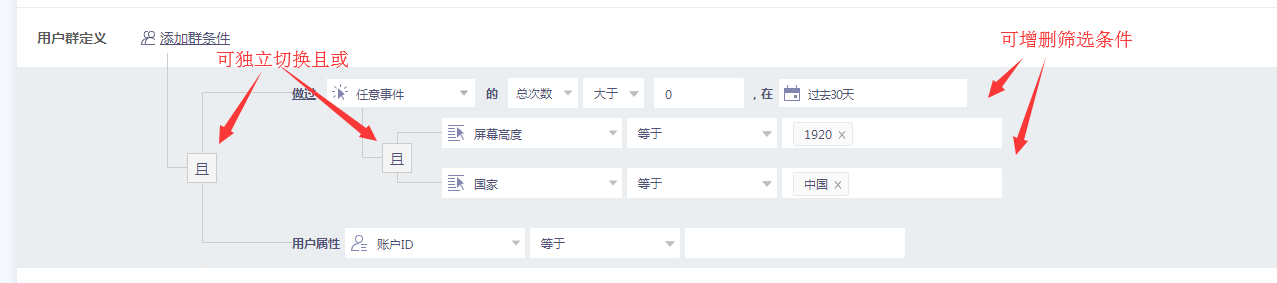
可筛选的条件仅限于当前事件的事件属性;当选择的事件为“任意事件”时,可筛选的条件仅限于所有事件的共有事件属性。
4.2.1.6 条件添加上限、逻辑关系
最多可添加10个群条件,相互之间关系可切换“且”与“或”
多个“做过事件”或多个“用户属性”间可以切换“且”与“或”
每个“做过事件”的群条件可添加10个筛选条件,相互之间可切换“且”与“或”
4.2.1.7 数据更新方式
静态指一次计算后,保存用户信息,并不再更新用户群
动态指记录群条件,并每日定时按群条件更新用户
4.2.1.8 创建上限数
一个项目支持创建30个条件分群,项目中所有用户创建的条件分群总和不超过30个
4.2.2 编辑条件分群的设置
4.2.2.1 自己创建的用户群
可通过点击查看群定义,进入群定义后可选择“编辑”编辑条件
默认为锁定状态,点击编辑可解锁。后续方法同“新建用户群”中的编辑方法。编辑完成后需保存并更新数据。
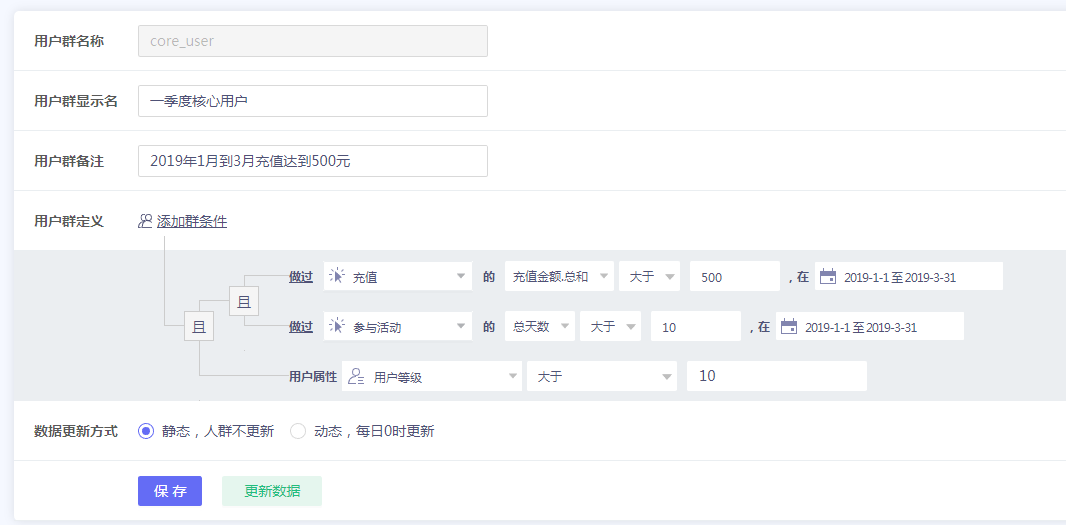
4.2.2.2 进入别人创建的用户群
可以查看别人的群定义条件,但编辑与更新数据选项均无法编辑。
4.2.3 删除用户群
只能删除自己创建的用户群,即概览页删除选项对于非本人创建的用户群为不可删除
4.3 ID分群
4.3.1 新建ID分群
4.3.1.1 ID分群介绍
新建ID分群通过上传ID文件的方式,将上传的字段内容与选择的关联属性进行匹配计算,得到用户群。
单一用户群只可选择一个属性进行关联计算,可选择属性为账户ID(#account_id)、访客ID(#distinct_id)或属性类型为数值和文本型的用户属性。
请注意换行分隔不同ID字段,并使用UTF-8编码后的CSV文本格式上传。若上传内容中存在未匹配项,则该项会直接跳过,不会被计算入分群结果中。
项目内单个用户可创建ID用户群数目上限为30个。
4.3.1.2 ID分群的创建
点击概览页的新建分群,选择“上传ID分群”,进入上传用户群页面。
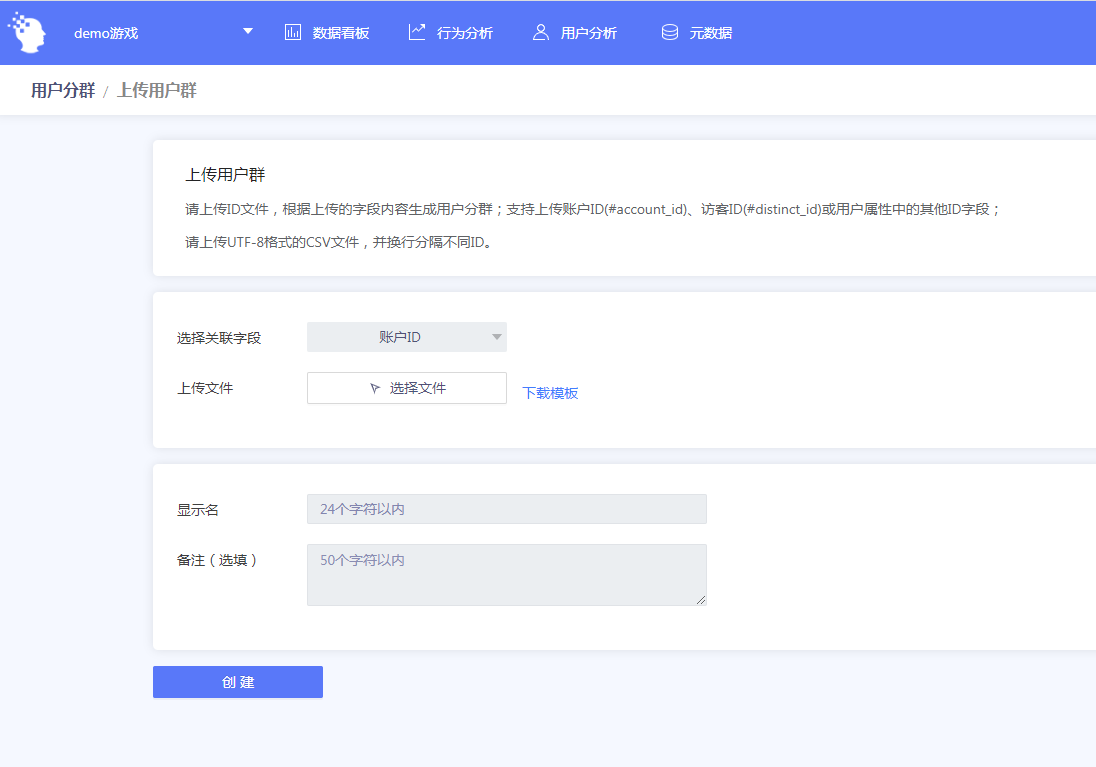
可在该页面“选择文件”右方获取上传格式模板。选择文件内容的关联属性字段、选择上传文件、完成分群显示名等信息的填写后,点击创建即可完成分群的新建。
4.3.2 编辑ID分群
ID分群可进行手动更新,即通过编辑ID分群的方式更新分群。在分群概览页ID分群信息的右侧操作栏,点击相应的群定义,可进入ID分群的查看/编辑页面。
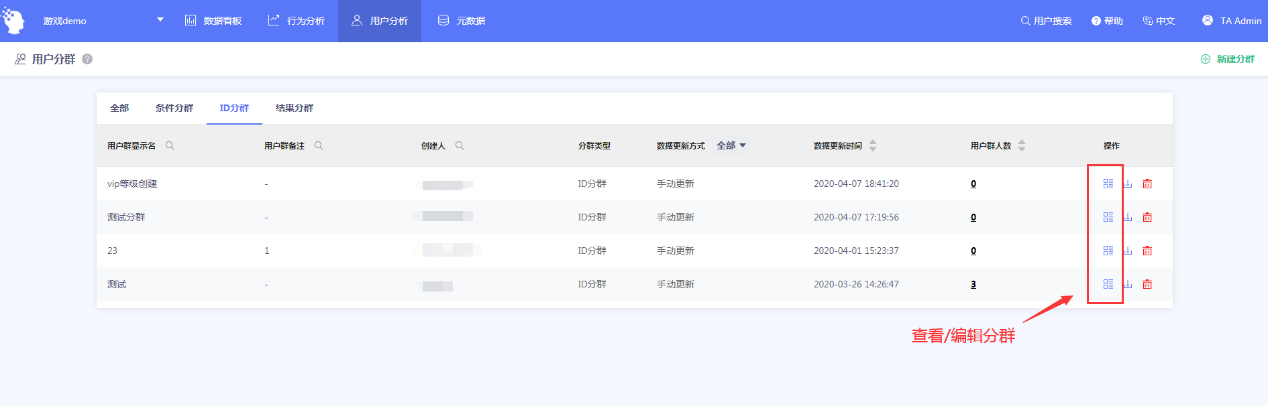
页面内容默认为锁定状态,点击编辑可解锁。后续方法同“新建ID分群”中的编辑方法。编辑完成后需保存更新,系统将按照更新内容用户群的修改或计算。
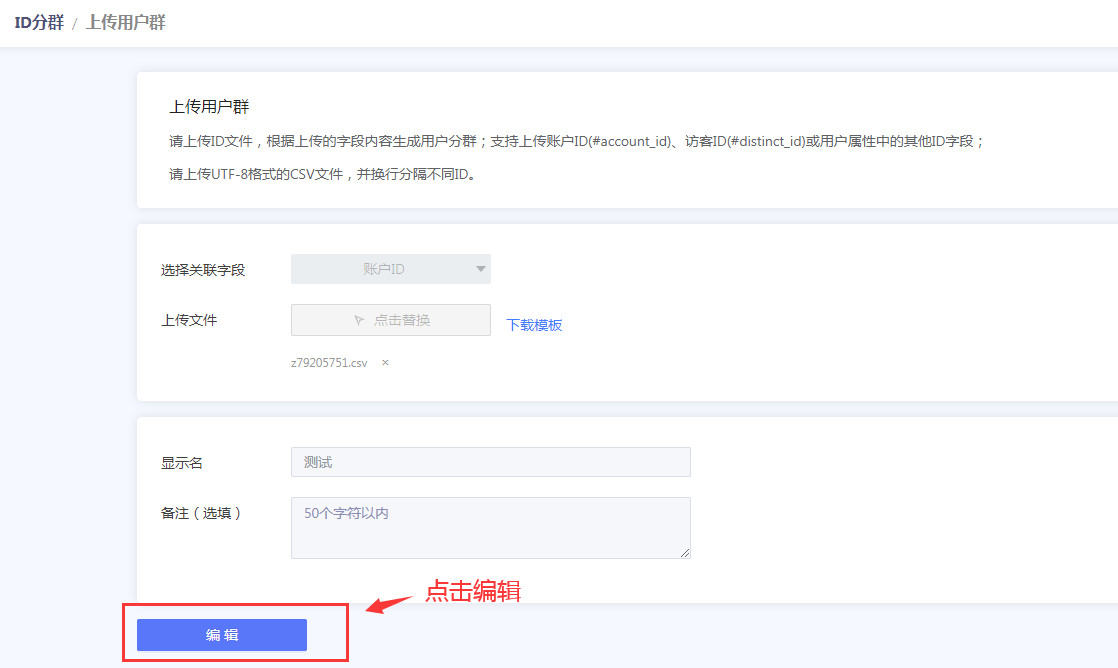
4.3.3 权限
项目内具有相关权限的成员可以编辑或删除由自己创建的用户群,其他成员创建的用户群只可以查看。Ta超级管理员可以对项目内任一分群进行查看、编辑和删除操作。
4.4 结果分群
4.4.1 创建结果分群
在分析模型的用户数结果中可以创建分群
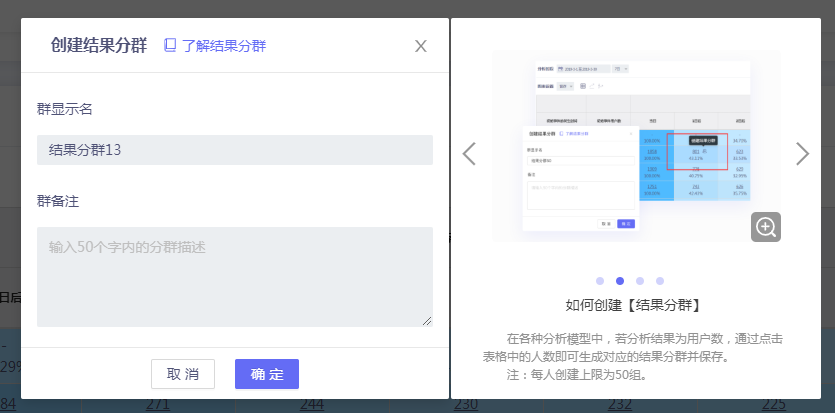
所有可点击进入用户列表的位置,均可创建分群
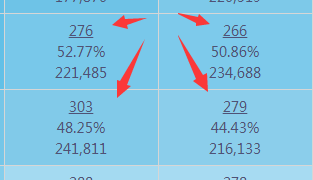
可能的入口有:事件分析的触发用户数、留存分析、漏斗分析、分布分析、属性分析、路径分析的结果详情、及模型对应的看板
4.4.2 创建结果分群的权限及上限
每名分析师以上用户可以创建50个结果分群。达到上限后,删除先前分群后可继续添加新的结果分群。
4.4.3 结果分群的排序、编辑和展示
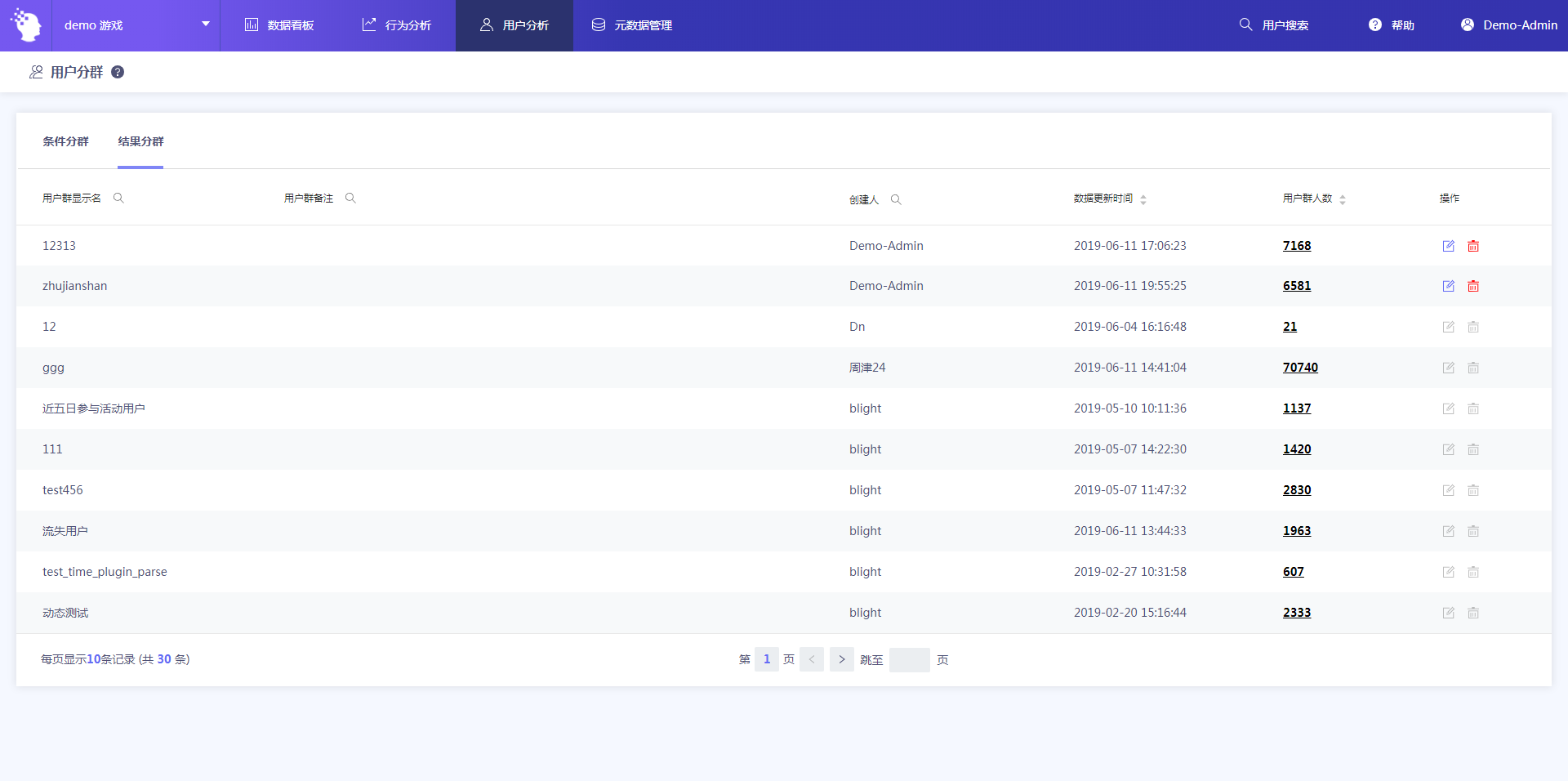
排序规则
- 自己创建的用户群始终在其他用户之前
- 默认按照群创建顺序由近及远排序
- 该排序规则在模型中调取结果分群顺序时也会用到
编辑规则
- 只可以编辑或删除自己创建的结果分群
- 可以编辑分群的显示名
- 可以编辑分群的备注
模型展示规则
在各模型中,筛选条件或分组项时,遵从如下规则
总体>事件属性>用户属性>用户分群(条件分群+ID分群)>结果分群
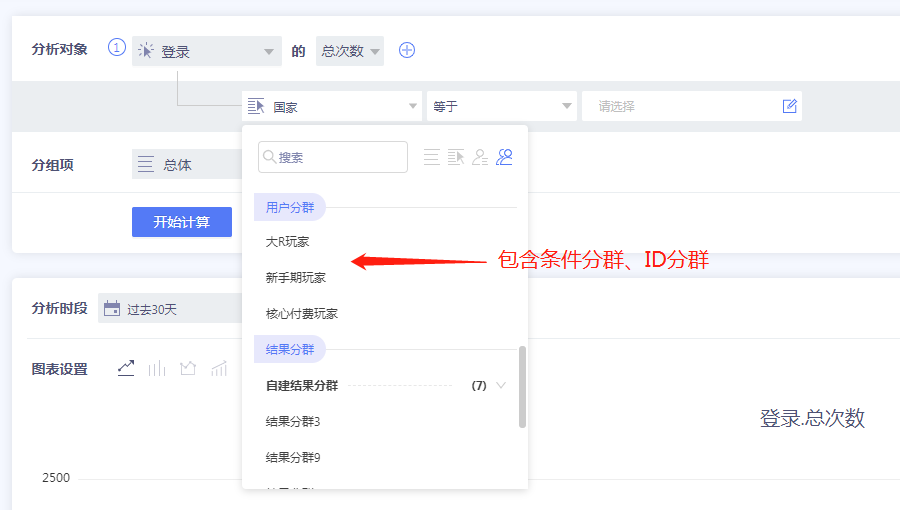
4.5 用户列表
4.5.1 用户列表的查看
点击分群列表中的某一分群的“用户群人数”即可以进入用户列表页面,该页面展示符合条件的用户列表信息。
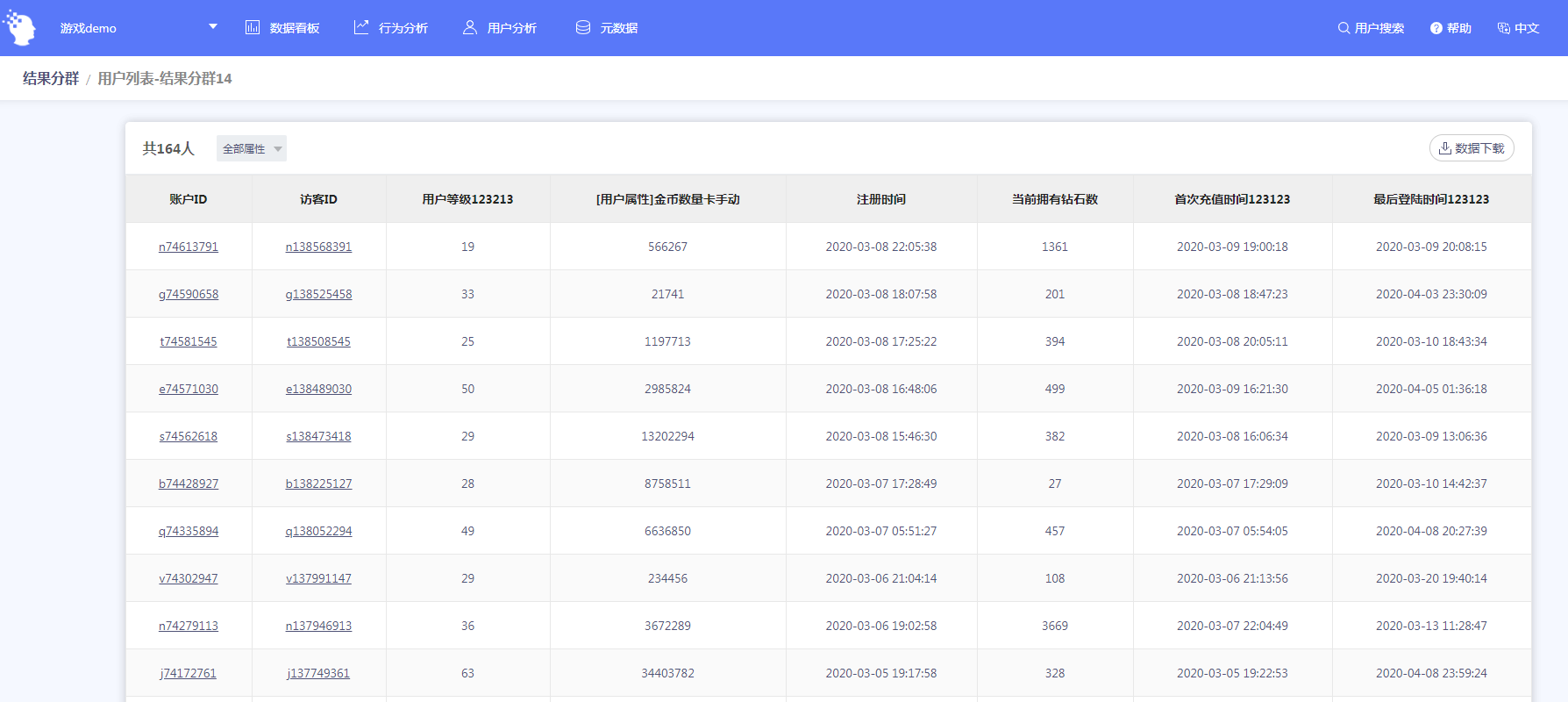
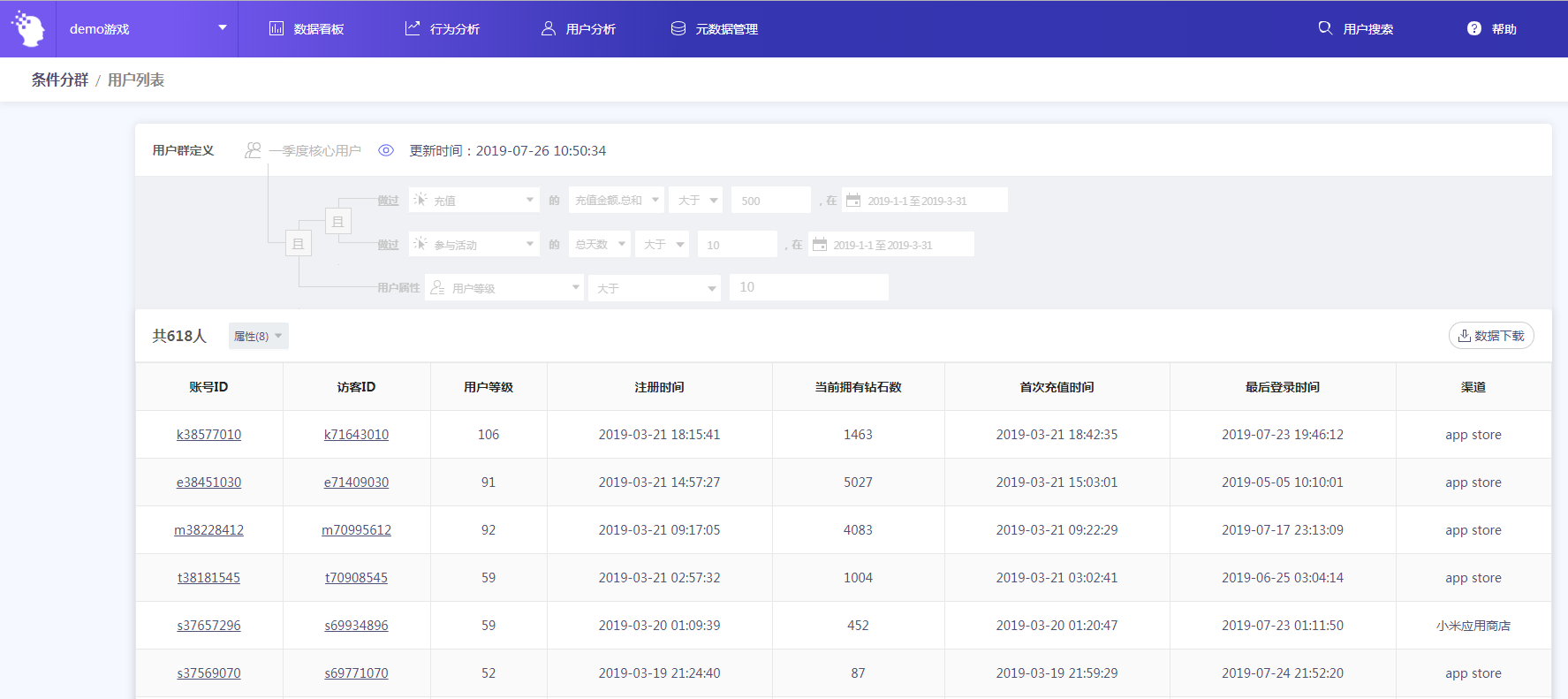
在条件分群用户列表页,可直接查看用户群的定义条件,点击“查看icon”后可收起群定义。

4.5.2 用户列表的呈现
呈现基础用户群的总人数、用户属性信息
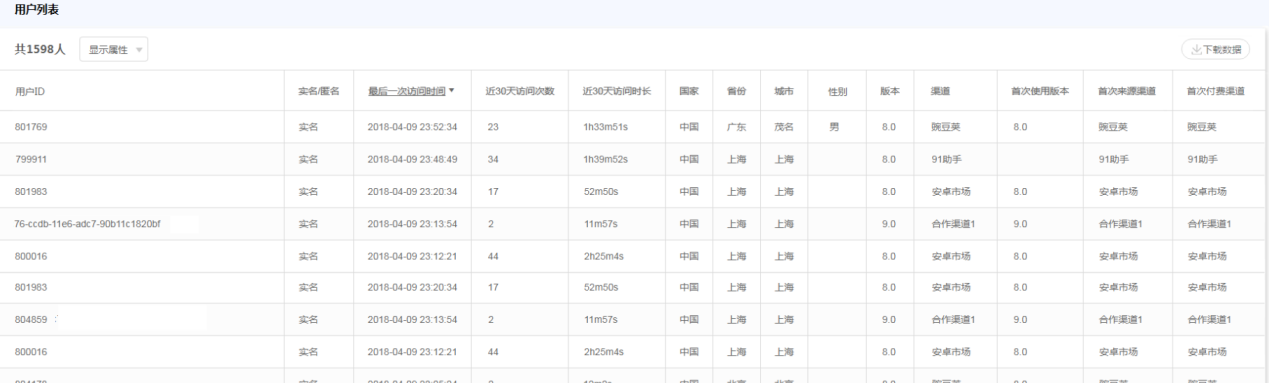
用户属性下拉框可选择展示所有的用户属性,勾选对应属性可在表格中体现,默认全选。
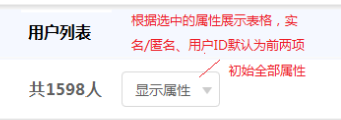
该结构最多查询1000名用户数据
4.5.3 下载数据
下载数据同表格筛选列一致,但可以下载完整用户清单(人数上限100000名用户)